Gmail 受信 トレイのカスタマイズ技:あなたのメール作業を劇的に改善!
- 1. Gmailの基本操作の理解
- 2. 受信トレイのカスタマイズ方法
- 3. 効率的なメール管理のスキル
- 4. Gmailの高度な機能の利用
- 5. 一般的な問題への対処法
- 6. 【まとめ】Gmail利用のまとめ
- 7. Jicoo(ジクー)について
Gmailの受信トレイをカスタマイズすることで、メール管理が劇的に改善されます。
この記事では、Gmailの基本操作から始め、受信トレイのカスタマイズ方法、効率的なメール管理のスキル、高度な機能の利用方法、そして一般的な問題への対処法まで、あなたのメール作業をより効率的にするためのテクニックを紹介します。
Gmailの基本操作の理解
Gmailのアーカイブ機能は、メールの整理と管理を効率化するための重要なツールです。
この機能を駆使することで、受信トレイをクリーンに保ちながら、必要なメールはすぐにアクセス可能な状態に維持することが可能になります。
アーカイブ操作は、メールを受信トレイから削除することなく、「すべてのメール」ラベルへ移動させることを意味します。
これにより、受信トレイを整理し、重要なメールに集中することができます。
さらに、アーカイブされたメールはいつでも「すべてのメール」ラベルから簡単に検索し、必要な情報に迅速にアクセスすることができます。
この基本操作をマスターすることで、Gmailをより効果的に活用し、日々のメール管理をスムーズに行うことができるようになります。
受信トレイのカスタマイズ方法
Gmailの受信トレイをカスタマイズすることで、メールの管理をさらに効率化し、作業効率を高めることができます。
メールをアーカイブする機能は、受信トレイの混雑を解消し、重要なメッセージに焦点を当てるための鍵となります。
メールをアーカイブするには、対象のメールを選択し、「アーカイブ」ボタンをクリックするだけで、瞬時に受信トレイからメールを移動させることができます。

このプロセスはメールを削除するのではなく、アーカイブとして保存するため、後で必要に応じて簡単にアクセスできます。
さらに、Gmailではフィルター機能を使用して、特定の条件に基づいてメールを自動的にアーカイブする設定も可能です。
例えば、特定の送信者からのメールや、特定のキーワードを含むメールを自動的にアーカイブに移動させることができます。
この高度なカスタマイズにより、受信トレイを常に整理された状態に保ち、重要なメールに迅速に対応できるようになります。
Gmailのこれらのカスタマイズオプションを活用することで、メール管理の効率を大幅に向上させることができます。
効率的なメール管理のスキル
Gmailでの効率的なメール管理は、高度な検索機能の理解と活用から始まります。
アーカイブされたメールを含む、あらゆるメールを迅速に見つけ出すためには、Gmailの検索バーを最大限に活用することが不可欠です。
「in:all」と入力することで、アーカイブされたメールも含め、アカウント内の全メールを対象に検索を行うことができます。
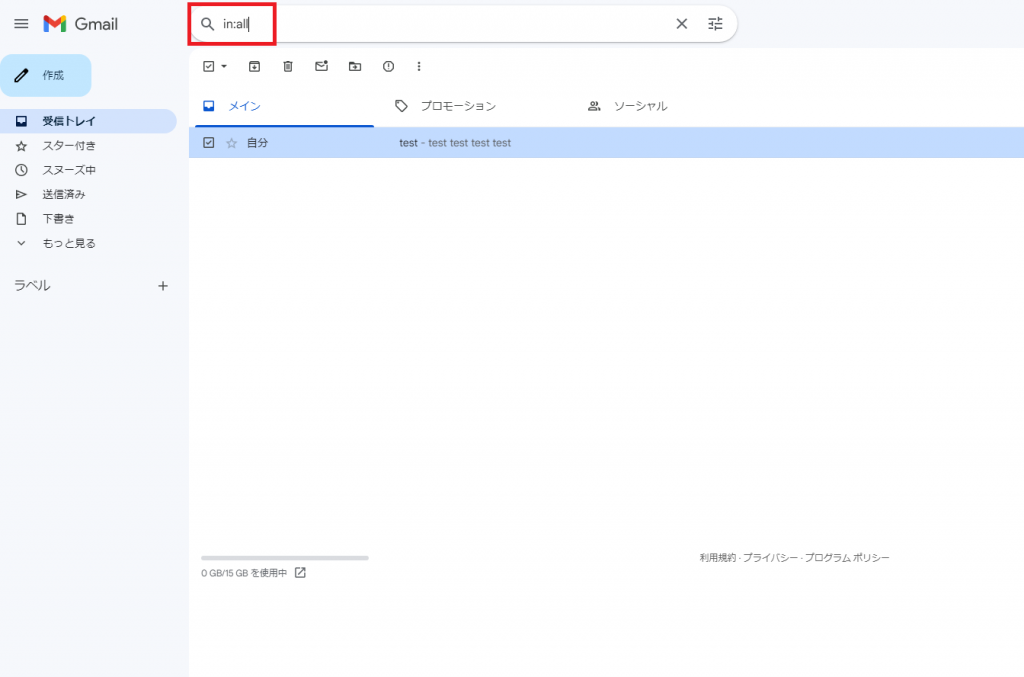
これにより、目的のメールを素早く見つけることが可能になります。
さらに、Gmailの検索機能は非常に柔軟で、特定のキーワード、日付範囲、送信者名など、多様なフィルターを用いて検索を絞り込むことができます。
例えば、「after:YYYY/MM/DD before:YYYY/MM/DD」のように検索条件を組み合わせることで、特定の期間内に受け取った特定の送信者からのメールを瞬時に抽出することができます。

このように、Gmailの検索オプションを駆使することで、アーカイブされたメールだけでなく、あらゆるメールを効率的に管理し、必要な情報に素早くアクセスすることが可能になります。
効率的なメール管理のスキルを身につけることで、日々のメール処理をよりスムーズに、そしてストレスフリーに進めることができるようになります。
Gmailの高度な機能の利用
Gmailの高度な機能を活用することで、メール管理のプロセスを大幅に効率化し、生産性を向上させることが可能です。
特に、フィルタリング機能はメールの自動処理に非常に有効で、受信メールに自動的にラベルを付けたり、特定の条件に基づいてメールをアーカイブするなど、多様なアクションを設定できます。
これにより、メールの受信時に即座に整理され、必要な情報に素早くアクセスできるようになります。
さらに、Gmailではメールの重要度を視覚的に識別するための機能も充実しています。
重要度マーカーを活用することで、システムが自動的に重要と判断したメールをハイライトし、重要な情報を見逃さないようにサポートします。
また、スター機能を用いることで、ユーザー自身が特定のメールにマークを付け、後で簡単に見つけられるようにすることができます。
これらの高度な機能を組み合わせることで、Gmailユーザーは受信トレイを自分のニーズに合わせてカスタマイズし、メールのオーバーフローを防ぎながら、重要なメッセージに迅速に対応できるようになります。
フィルタリングの設定は初期設定に少し時間を要しますが、一度設定してしまえば、日々のメール管理が格段に楽になります。
Gmailのこれらの高度な機能をフルに活用し、メール管理の効率を最大限に高めましょう。
一般的な問題への対処法
Gmailのアーカイブ機能は非常に便利ですが、時にはアーカイブされたメールが見つからないという問題に直面することがあります。
このような状況においては、Gmailが提供する高度な検索機能が非常に役立ちます。
特定のキーワード、日付、送信者などの条件を指定して検索を行うことで、目的のメールを迅速に見つけ出すことが可能です。
さらに、「in:archived」のような特別な検索オペレータを使用することで、アーカイブされたメールのみを対象に絞り込んで検索することもできます。
誤ってアーカイブしたメールを元に戻す場合も、Gmailは直感的な操作を提供します。
見つけたメールを開き、「受信トレイに移動」オプションを選択するだけで、メールは簡単に受信トレイに戻されます。
この機能を使えば、誤操作によってアーカイブされたメールも安心して管理することができます。
また、Gmailではフィルターの誤設定によって意図しないメールがアーカイブされることもあります。
このような場合は、設定したフィルターを見直し、必要に応じて調整することが重要です。
フィルター設定を最適化することで、メールの自動処理をより正確に行い、受信トレイの管理をさらに効率化することが可能になります。
Gmailのアーカイブ機能とこれらの対処法を上手く活用することで、メール管理の効率を大幅に向上させることができます。
【まとめ】Gmail利用のまとめ
この記事を通じて、Gmailの基本操作から高度な機能の利用、さらには一般的な問題への対処法に至るまで、メール作業を効率化するための多岐にわたるテクニックを紹介しました。
Gmailのアーカイブ機能の活用法を始めとして、受信トレイのカスタマイズ方法を探求し、メールの自動アーカイブやラベル付けを設定することで、メール管理をさらに効率的に行う方法を学びました。
また、Gmailの高度な検索機能を最大限に活用することで、アーカイブされたメールを含むあらゆるメールを迅速に見つけ出すスキルを習得しました。
さらに、メールの自動処理を設定し、重要なメッセージに迅速に対応できるようになるための高度な機能の使い方についても触れました。
一般的な問題への対処法では、アーカイブされたメールが見つからない場合の解決策や、誤ってアーカイブしたメールを元に戻す方法、さらにフィルターの誤設定による問題を修正する方法についても詳しく説明しました。
これらの機能とテクニックを駆使することで、メール管理の効率を大幅に向上させることが可能となり、日々のメール処理をよりスムーズに、そしてストレスフリーに進めることができるようになります。
Gmailを最大限に活用し、効率的なメール管理を実現しましょう。
Jicoo(ジクー)について
セールスや採用などのミーティングに関する業務を効率化し生産性を高める日程調整ツール。どの日程調整ツールが良いか選択にお困りの方は、まず無料で使い始めることができサービス連携や、必要に応じたデザインや通知のカスタマイズなどの機能が十分に備わっている日程調整ツールの導入がおすすめです。
チームで使える日程調整ツール「Jicoo」とは?












